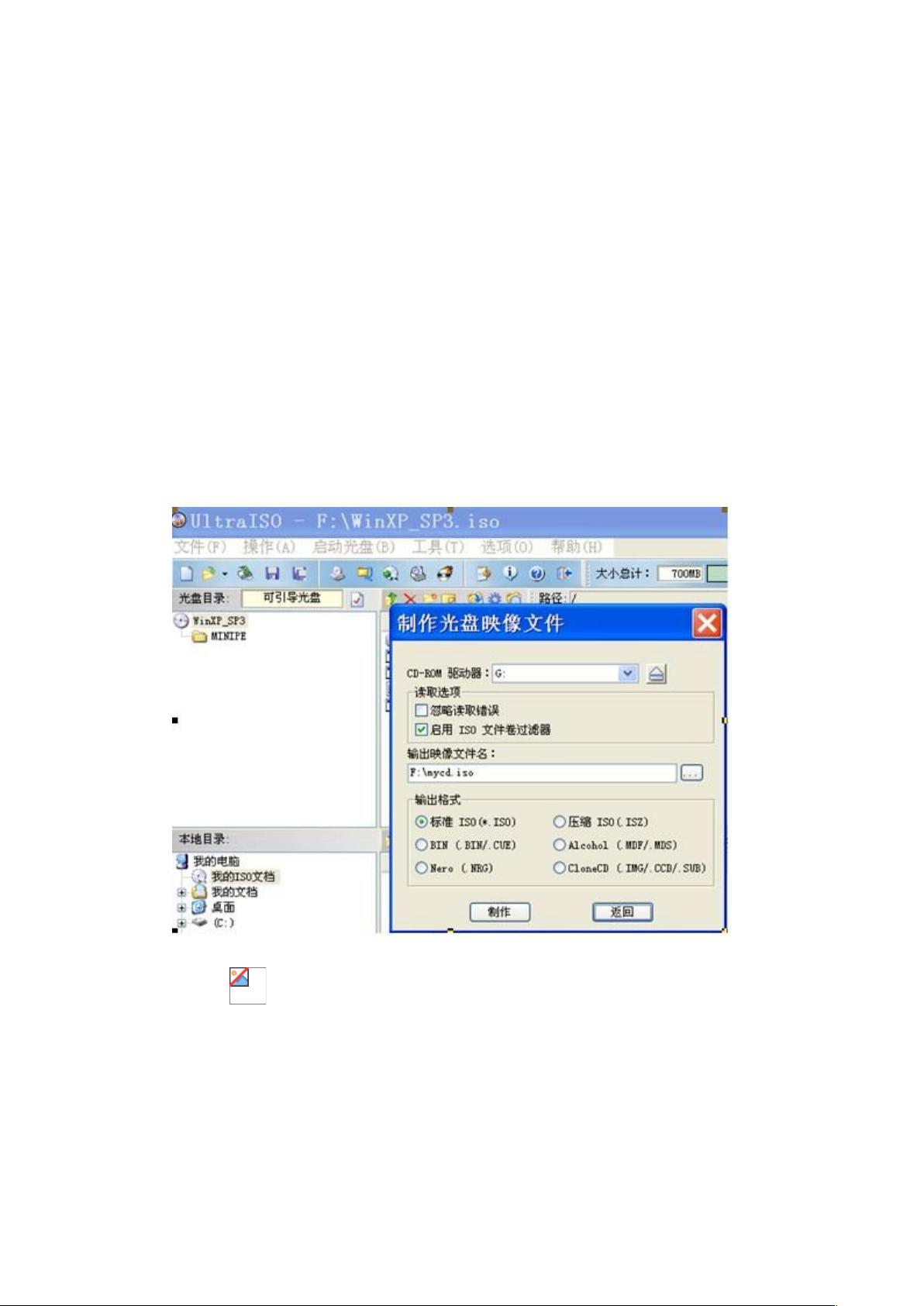
标题中的“U盘做系统盘工具”指的是使用U盘来创建一个可以启动并安装操作系统的媒介,这在没有光驱或者需要便携式安装系统的场景下非常实用。描述中提到的“上网本”由于体积小、重量轻,通常不配备光驱,因此需要通过U盘进行系统安装。而这种引导型U盘不仅适用于上网本,同样适用于大多数配备USB接口的笔记本电脑。 U盘作为系统盘的制作过程主要包括以下步骤: 1. **选择工具**:如压缩包内的“uiso9_cn”,这是一个名为UltraISO的简体中文版软件,它可以用来制作可启动的U盘。UltraISO是一款功能强大的光盘映像文件处理工具,支持多种格式,并且能够方便地将ISO文件刻录到U盘,使其成为可引导的系统安装盘。 2. **准备U盘**:首先需要一个足够大的U盘,一般建议容量至少为8GB,以便容纳操作系统镜像文件。注意,制作过程中U盘的数据会被完全清除,所以提前备份重要数据。 3. **下载系统镜像**:获取所需的系统安装镜像,如Windows或Linux等。这些镜像文件通常以ISO格式存在,可以从官方网站或其他可靠来源下载。 4. **制作启动U盘**:使用UltraISO打开系统镜像文件,然后选择“启动”菜单,再选择“写入硬盘映像”。在弹出的窗口中,选择你的U盘作为目标设备,确认写入方式,然后点击“写入”。等待软件完成写入过程,完成后U盘就变成了可启动的系统安装盘。 5. **设置BIOS**:将U盘插入需要安装系统的电脑,重启电脑并进入BIOS设置。找到“Boot”或“启动顺序”设置,将USB设备调整为第一启动项,保存设置并退出。这样电脑在重启后会优先从U盘启动,进入系统安装界面。 6. **安装系统**:按照屏幕提示,进行系统的安装过程。这通常包括语言选择、分区设定、用户信息输入等步骤。安装完成后,拔掉U盘,电脑将自动从新安装的系统启动。 7. **注意事项**:不同的电脑可能需要不同的BIOS设置和启动快捷键,如F12、F11或Esc等,具体可在电脑制造商的官网查询。此外,为了保证系统安装过程的顺利,确保U盘质量和读写速度也是关键。 通过以上步骤,即使是计算机初学者也能轻松制作和使用U盘系统盘进行系统安装。这种方法简单易用,是“小白必备”的技能之一,尤其适合那些需要频繁重装系统或者帮助他人安装系统的人群。
 做U盘系统盘软件.rar (2个子文件)
做U盘系统盘软件.rar (2个子文件)  (做U盘系统盘软件)uiso9_cn
(做U盘系统盘软件)uiso9_cn  uiso9_cn.exe 1.76MB
uiso9_cn.exe 1.76MB 笔记本U盘启动盘制作详解.doc 130KB
笔记本U盘启动盘制作详解.doc 130KB- 1
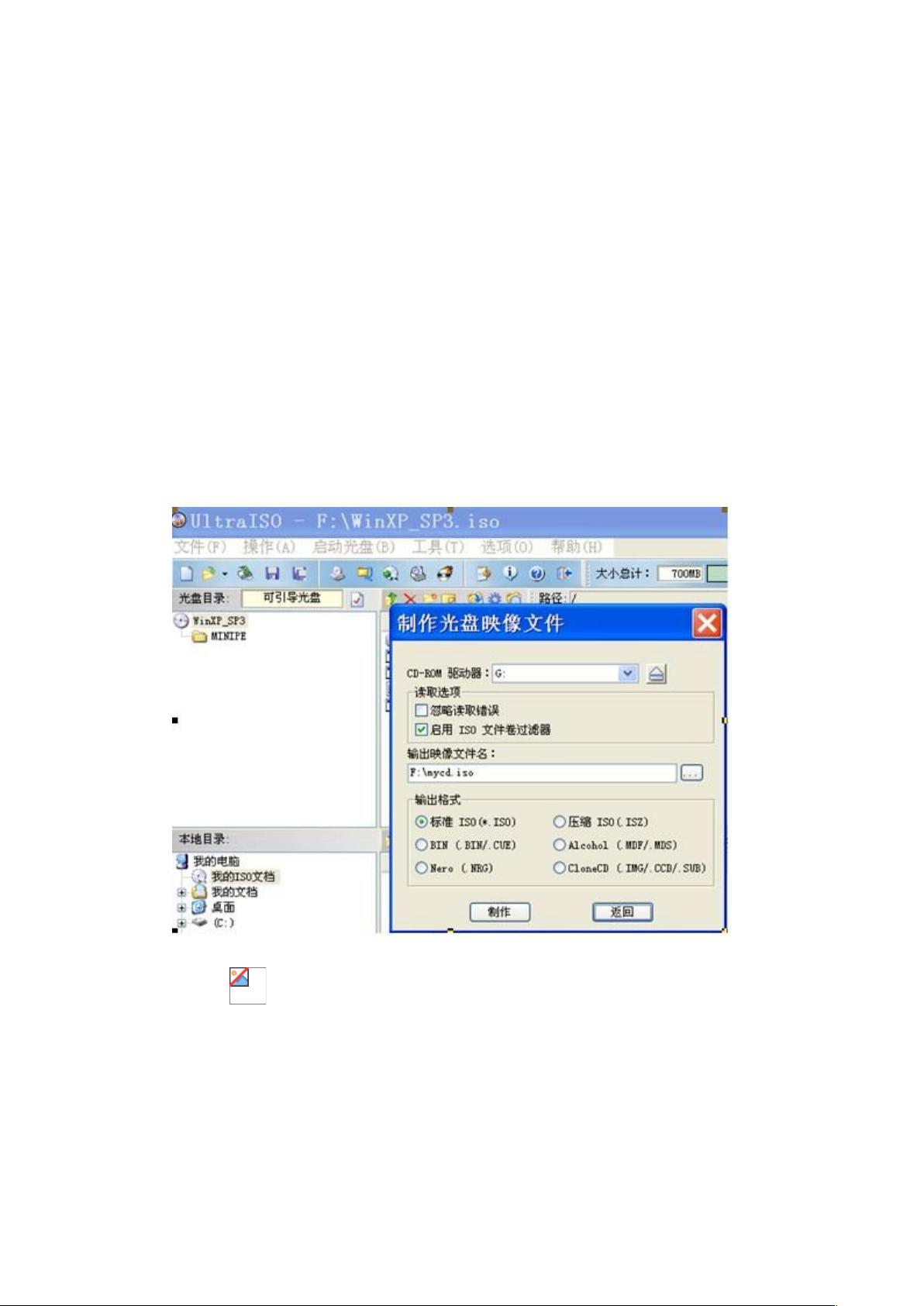

 tempolq2014-05-31用了一下,效果不算台好,谢谢分享,可能我的问题吧
tempolq2014-05-31用了一下,效果不算台好,谢谢分享,可能我的问题吧
- 粉丝: 0
- 资源: 3
 我的内容管理
展开
我的内容管理
展开
 我的资源
快来上传第一个资源
我的资源
快来上传第一个资源
 我的收益 登录查看自己的收益
我的收益 登录查看自己的收益 我的积分
登录查看自己的积分
我的积分
登录查看自己的积分
 我的C币
登录后查看C币余额
我的C币
登录后查看C币余额
 我的收藏
我的收藏  我的下载
我的下载  下载帮助
下载帮助

 前往需求广场,查看用户热搜
前往需求广场,查看用户热搜最新资源
- 自动化应用驱动的容器弹性管理平台解决方案
- 各种排序算法 Python 实现的源代码
- BlurAdmin 是一款使用 AngularJs + Bootstrap实现的单页管理端模版,视觉冲击极强的管理后台,各种动画效果
- 基于JSP+Servlet的网上书店系统源代码项目包含全套技术资料.zip
- GGJGJGJGGDGGDGG
- 基于SpringBoot的毕业设计选题系统源代码项目包含全套技术资料.zip
- Springboot + mybatis-plus + layui 实现的博客系统源代码全套技术资料.zip
- 智慧农场小程序源代码全套技术资料.zip
- 大数据技术毕业设计源代码全套技术资料.zip
- renren-ui-nodejs安装及环境配置


 信息提交成功
信息提交成功